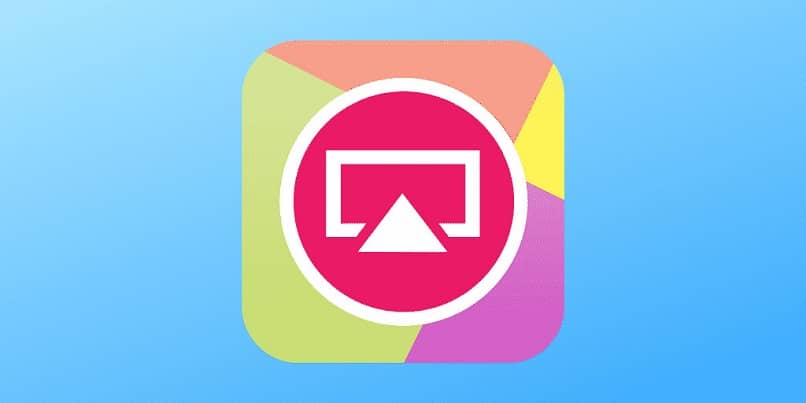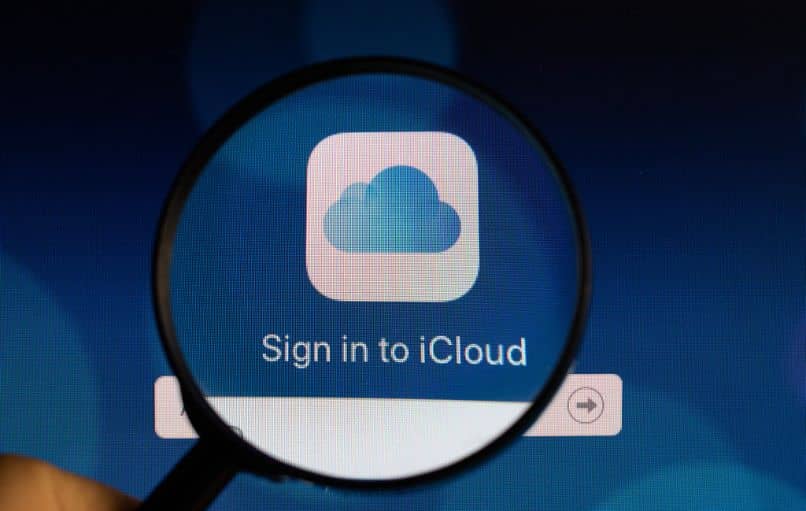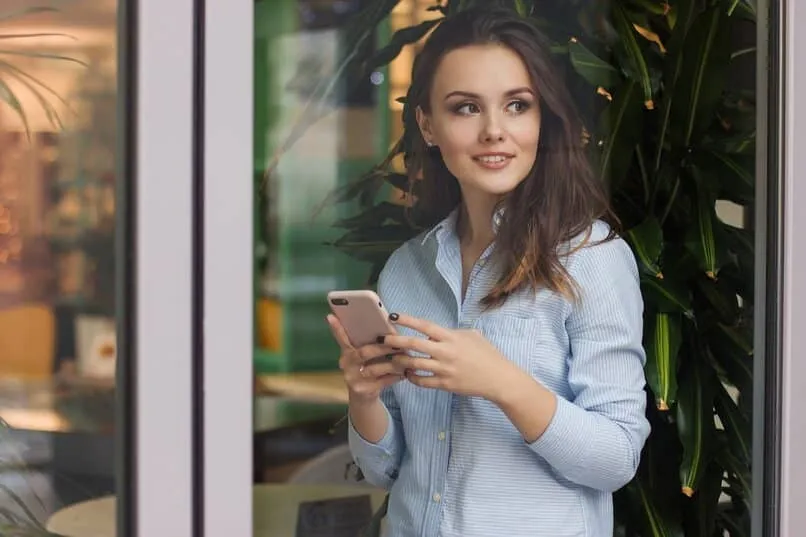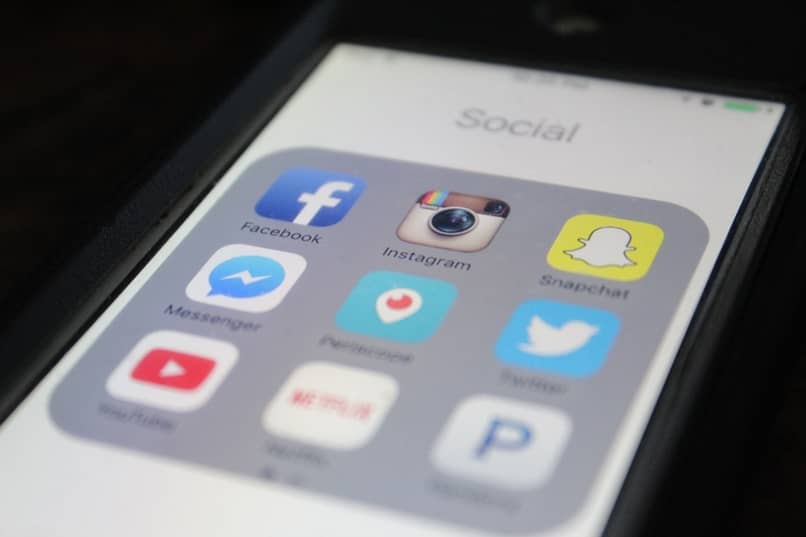يعد AirShou أحد أفضل التطبيقات لتسجيل شاشة جهاز iOS الخاص بك بطريقة بسيطة. إذا كنت منشئ محتوى وتستخدم أجهزة iOS ، فإن هذا التطبيق يعد أداة مفيدة للغاية ومجاني أيضًا. إذا كنت لا تزال لا تعرف كيفية استخدام AirShou ، فلا تقلق ، لأننا اليوم نشرح كيفية تسجيل شاشة أجهزة iOS الخاصة بنا باستخدام AirShou مجانًا.
ولكن ، قبل الانتقال مباشرة إلى الشرح ، نعلمك أنه إذا كان لديك نظام iOS 13 أو إصدار أحدث ، فيمكنك تسجيل شاشة iPhone بشكل أسهل حيث لن تحتاج إلى تنزيل أي تطبيقات.
لماذا تسجل شاشة أجهزة iOS الخاصة بنا باستخدام AirShou؟
استخدام تطبيق AirShou لتسجيل شاشتك على iOS سيقدم لك العديد من المزايا أو المزايا ، لأنه بالحديث المباشر عن هذا التطبيق يمكننا إنقاذ العديد من الجوانب الإيجابية مثل:
- متاح للتثبيت على أجهزة iOS: بما في ذلك أجهزة iPhone و iPod و iPad .
- الجودة والدقة العالية: يمكنك تسجيل مقاطع فيديو بجودة ممتازة ، مع تسجيلات تصل إلى 1080 بكسل .
- الكفاءة والأداء: عند استخدام AirShou لتسجيل شاشتك ، ستستهلك موارد قليلة أو معدومة من معالج جهازك. كما أنه يعمل بكفاءة وسلاسة دون كسر الحماية ، بحيث يمكنك إزالة جيلبريك تمامًا من جهاز iPhone أو iPad.
- إنشاء المحتوى: من خلال تسجيل شاشتك باستخدام AirShou ، يمكنك إنشاء محتوى متعلق بتسجيل البرامج التعليمية والألعاب والمزيد من المحتوى السمعي البصري. من المهم أيضًا ملاحظة أن استخدام هذا التطبيق مجاني.
كما لاحظت ، هناك العديد من الفوائد للانضمام إلى العدد الكبير من الأشخاص الذين يستخدمون AirShou لتسجيل الشاشات من أجهزتهم التي تعمل بنظام iOS. الآن إذا كان بإمكاننا الانتقال مباشرة إلى كيفية تسجيل شاشة أجهزة iOS الخاصة بنا باستخدام AirShou.
خطوات تسجيل شاشات أجهزة iOS الخاصة بنا باستخدام AirShou
لكي نبدأ في تسجيل شاشات أجهزة iOS الخاصة بنا من خلال استخدام تطبيق AirShou ، من الضروري أن نقوم بتنزيله على أجهزتنا. للقيام بذلك ، يجب عليك اتباع سلسلة من الخطوات البسيطة للغاية.
كيفية تنزيل AirShou على جهاز iOS الخاص بك
أول شيء يجب عليك فعله هو تحديد موقع Safari Search Engine واكتب هذا. لذلك يجب عليك البحث في موقع AirShou: airshou.org . نظرًا لأن هذا التطبيق غير موجود في App Store أو أي متجر تطبيقات آخر. بعد ذلك ، في الجزء الأوسط السفلي من الشاشة ، يجب أن تجد سهمًا في الاتجاه العلوي ، وهو داخل مربع.
هذا الرمز هو رمز المشاركة ، لذلك عليك النقر فوقه. بعد ذلك ستظهر سلسلة من النوافذ المنبثقة بخيارات متنوعة ، يجب النقر فوق خيار إضافة إلى الشاشة الرئيسية ، ممثلة بالرمز (+) . أخيرًا ، انقر فوق إضافة وسيتم التنزيل في غضون بضع دقائق.
كيفية بدء التسجيل باستخدام AirShou
أولاً ، يجب قبول شروط استخدام التطبيق. يمكنك القيام بذلك عن طريق إدخاله ، والبحث عن الإعدادات> عام> إعدادات ملف التعريف . بمجرد أن تكون موجودًا في هذا القسم ، انقر فوق AirShou ثم انقر فوق الثقة ، ثم يكتمل هذا الجزء من العملية.
الآن ، لكي تبدأ التسجيل ، تحتاج إلى إدخال التطبيق مرة أخرى ، ولكن هذه المرة تحتاج إلى النقر فوق زر التسجيل. بعد. ذلك ، يجب عليك التأكد من الانعكاس على جهازك عن طريق تنشيط أداة Apple AirPlay وسيبدأ تسجيل شاشة جهاز iOS الخاص بك على الفور.
بعد تسجيل جميع المواد السمعية والبصرية اللازمة ، يجب عليك العودة إلى تطبيق AirShou والنقر فوق إيقاف لإنهاء التسجيل الذي كنت تقوم به. بعد ذلك ، يمكنك معاينة أي مجلد على جهازك وحفظه في أي مجلد والاطلاع على الإعدادات المتعلقة بدقة التسجيل.

هذا كل شيء ، ألم يكن إجراءً بسيطًا جدًا ؟ سيستغرق الأمر بضع دقائق فقط وأفضل شيء هو أنه يمكنك بعد ذلك تسجيل شاشة جهاز iOS الخاص بك وقتما تشاء وفي أي وقت وفي أي مكان. ومع ذلك ، إذا كنت ترغب في تسجيل مكالمة فيديو WhatsApp ، فقد لا يكون هذا هو التطبيق المثالي.